PPT 2019如何制作文件夹图标?
1、插入矩形圆角图标。如图:

2、调整圆角矩形弧度大小。如图:

3、复制一个圆角矩形,并等比缩小如图:

4、将两个圆角矩形结合。如图:

5、插入平行四边形,并调整大小和位置。如图:

6、将所有图形边框和填充都设定为黑色,保留平行四边形边框不变。如图:

7、插入直线,格式为白色,并覆盖平行四边形边框。如图:

8、将平行四边形的边框变为黑色即可。如图:
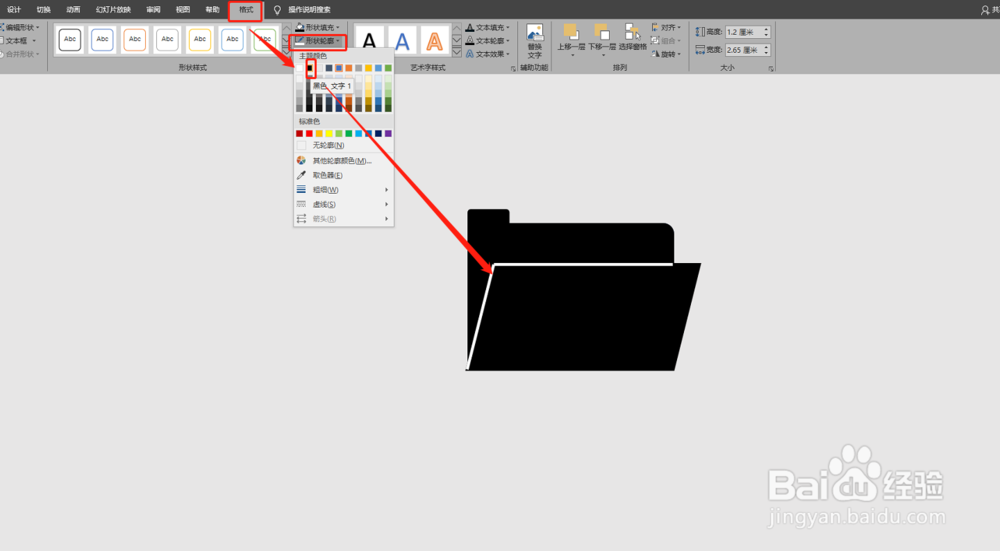
1、1.利用矩形和平行四边形来绘制文件夹。
2.再利用遮挡法,为其显示出颜色。
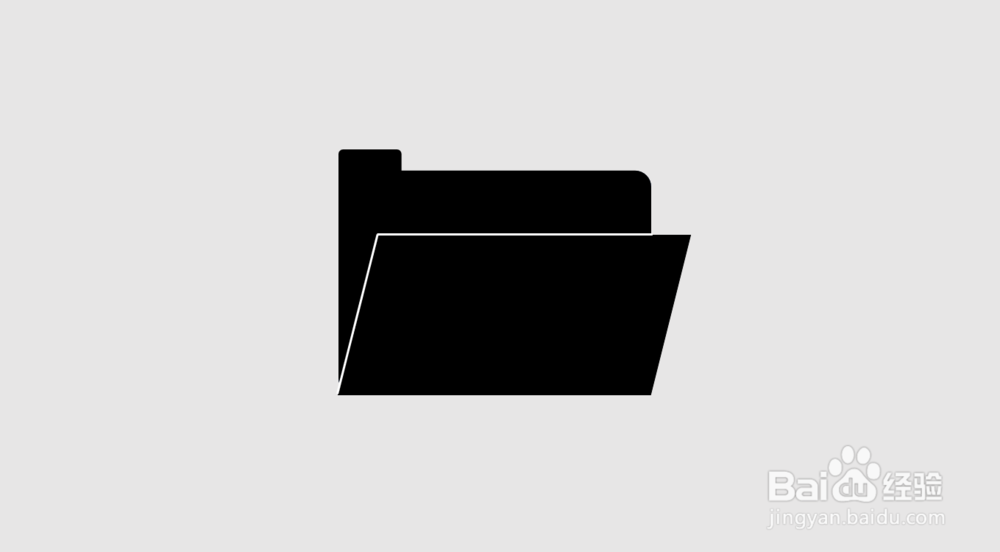
声明:本网站引用、摘录或转载内容仅供网站访问者交流或参考,不代表本站立场,如存在版权或非法内容,请联系站长删除,联系邮箱:site.kefu@qq.com。
阅读量:43
阅读量:76
阅读量:66
阅读量:31
阅读量:70